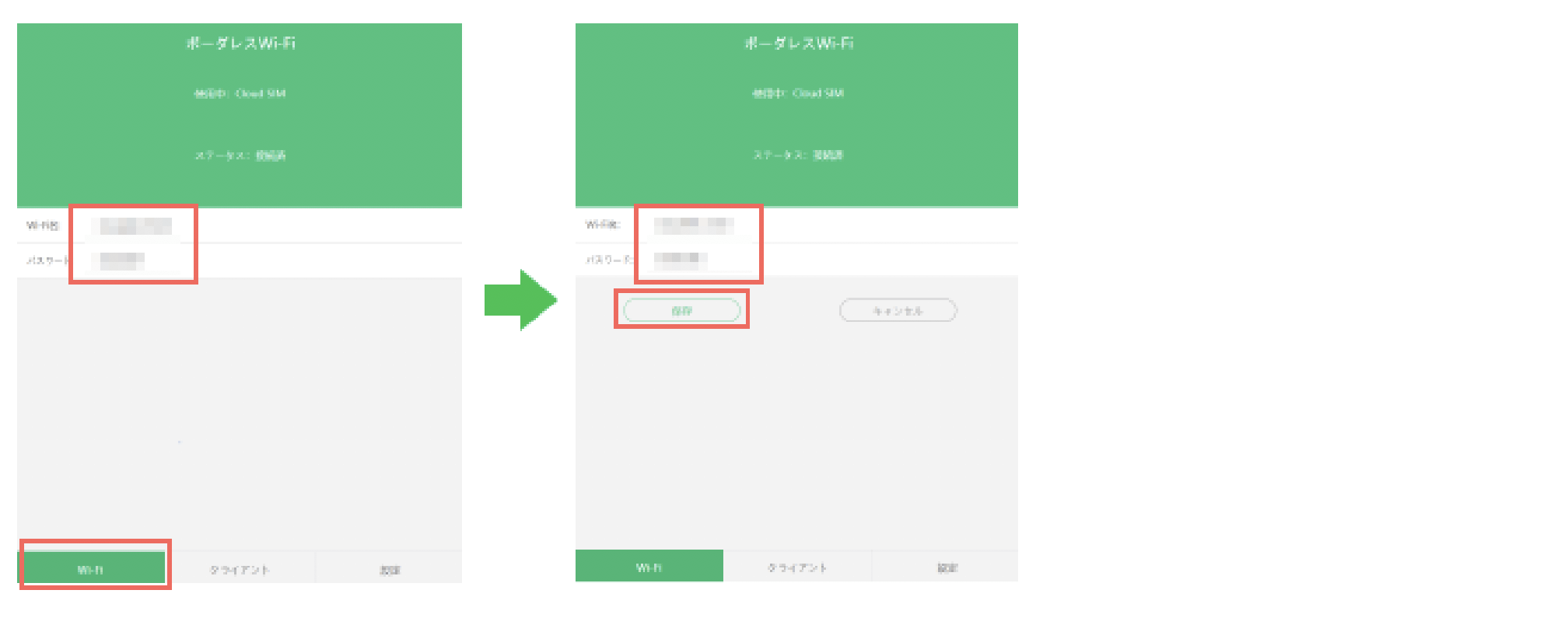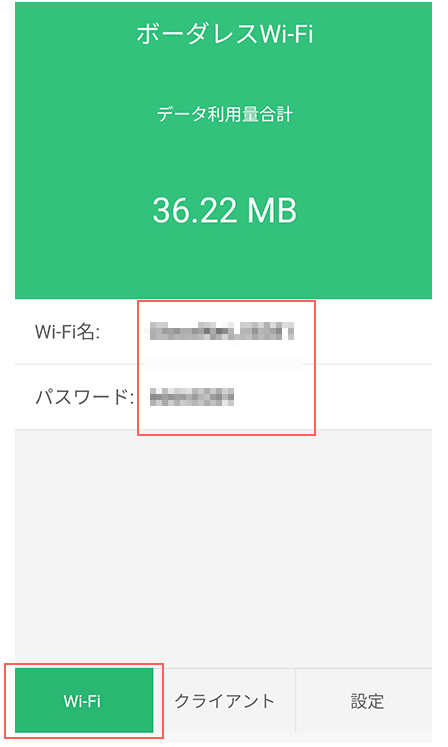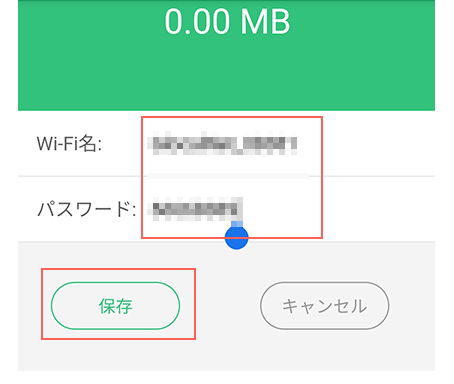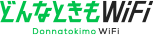管理画面利用方法
■ 管理画面へのアクセス方法
①どんなときもWiFiの端末の電源を入れ、PCまたはスマートフォンと接続します。
②接続したPCまたはスマートフォンのWeb上で、「192.168.43.1」にアクセスします。
③画面中央の緑色部分をクリックし、画面上でIDとパスワードを入力し、ログインします。
※IDとパスワードは初期設定の「admin」を入力ください。
※ログイン後、IDとパスワードの変更が可能です。
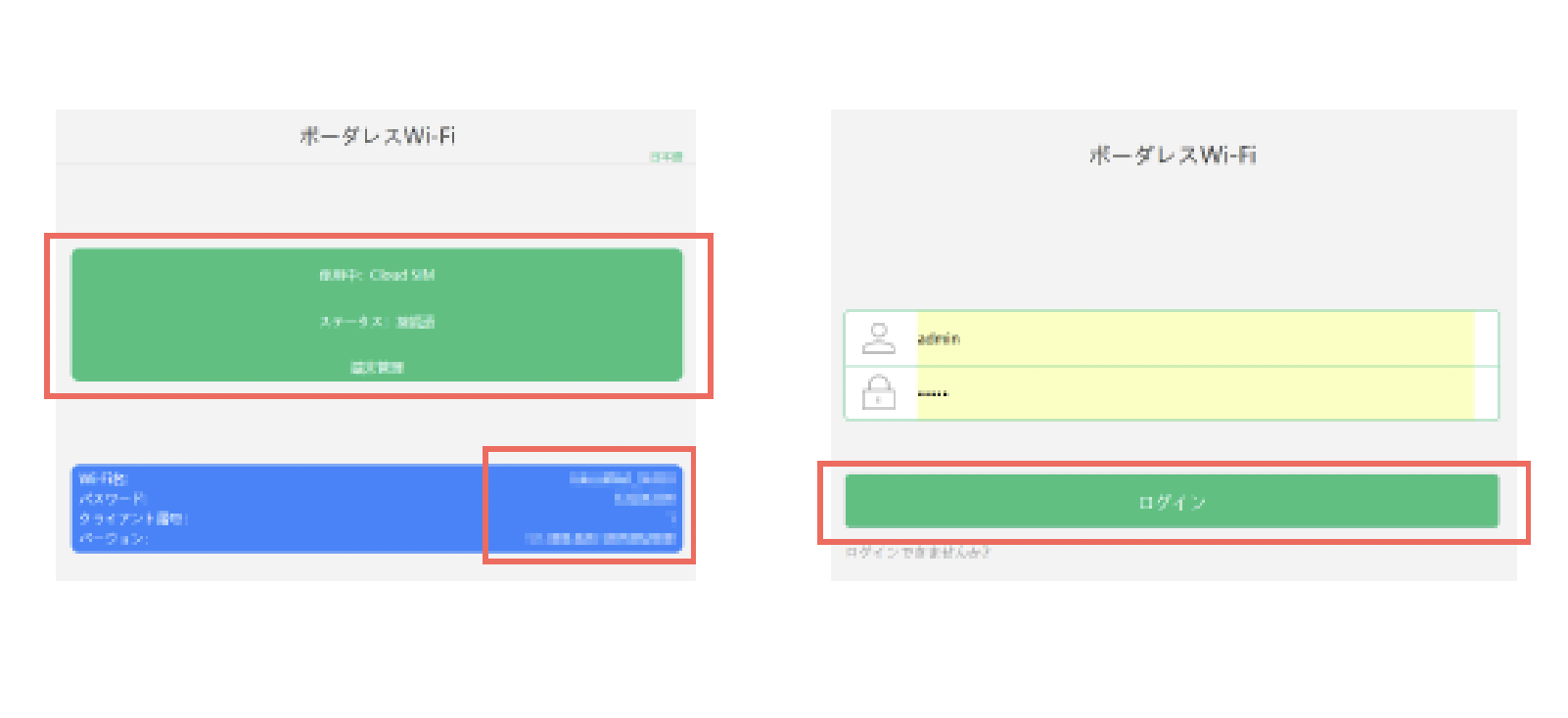
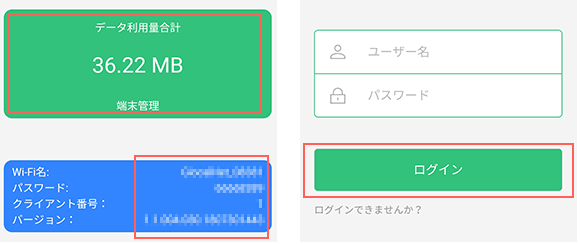
■ 設定画面について
画面右下の設定から各種設定が可能です。
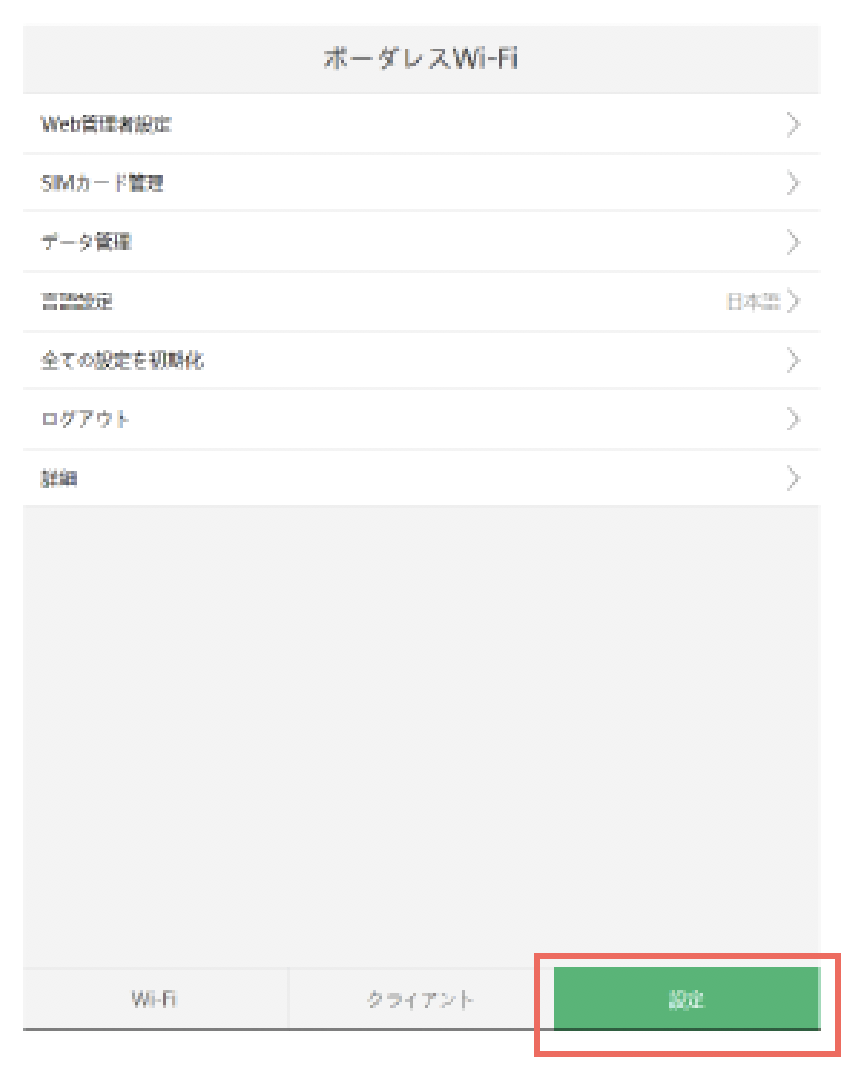
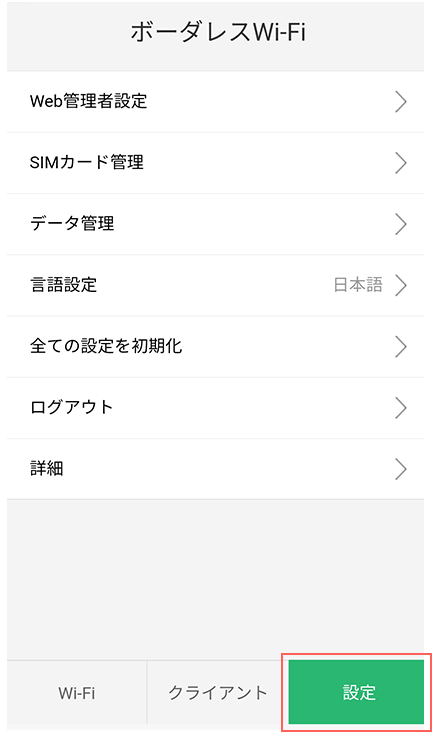
Web管理者設定
ログインIDとパスワードの変更が可能です。
データ管理
大容量データ使用の制限を行えます。
言語設定
管理画面内の言語設定を行えます。
すべての設定を初期化
端末の設定をリセットできます。
詳細
バージョンやファームウェアのアップグレードの確認が行えます。
■ クライアントについて
画面下中央のクライアントで、接続中のデバイスの確認が行えます。
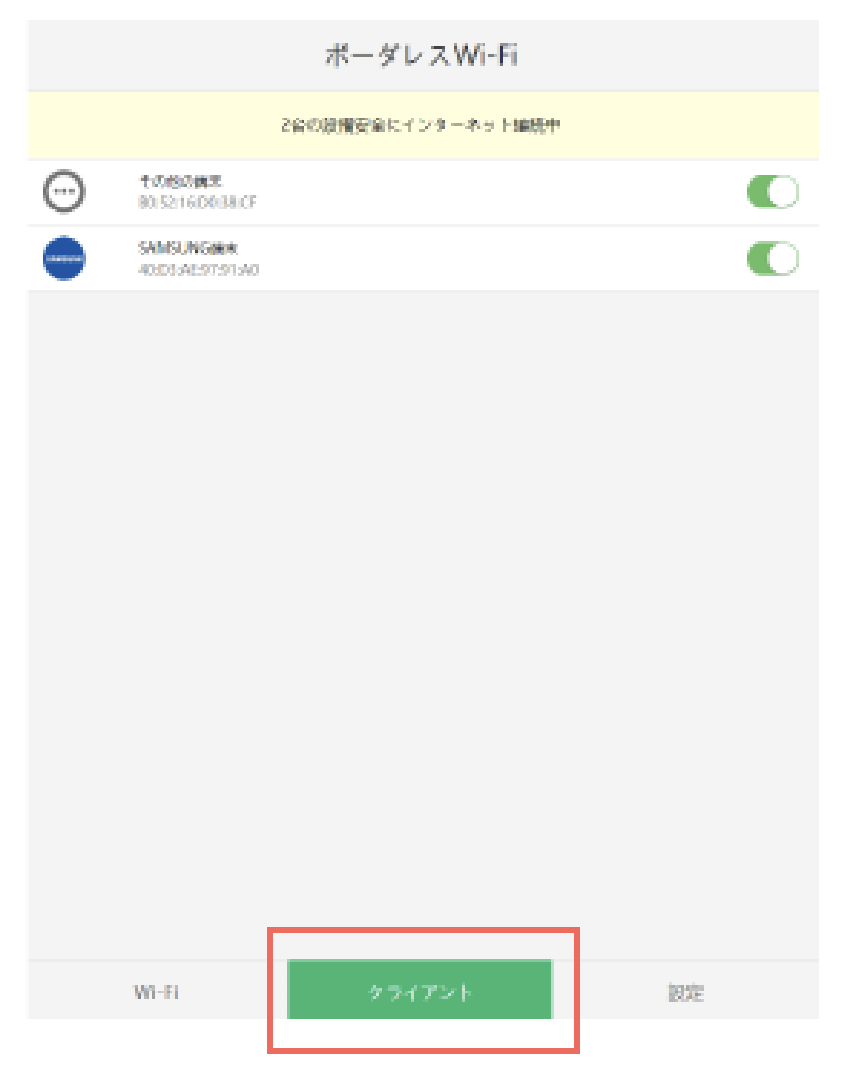
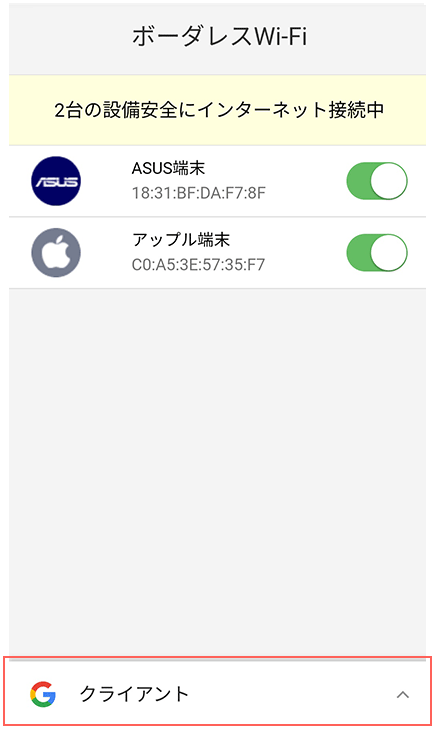
ブラックリスト設定
※複数台のデバイス接続がある場合、接続の拒否を行えます。
①画面下中央のクライアントを選択
②端末と接続させないデバイスをオフにし、OKをクリック
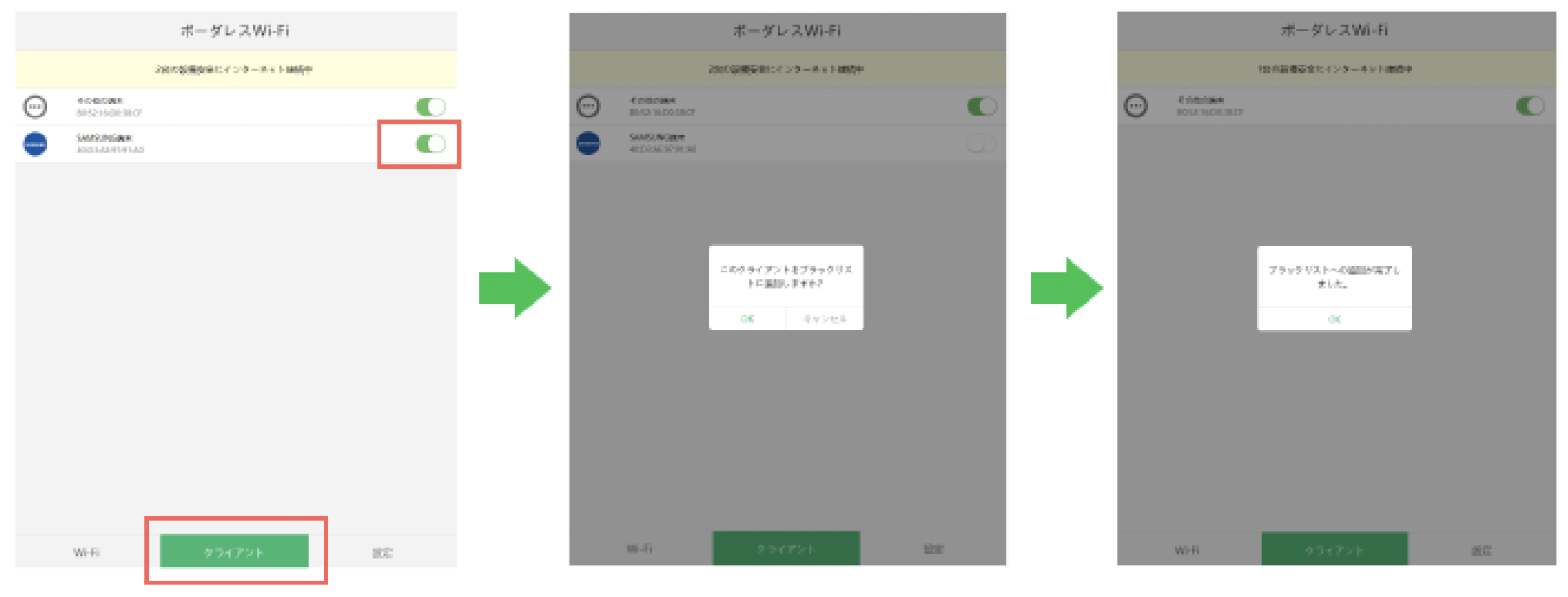
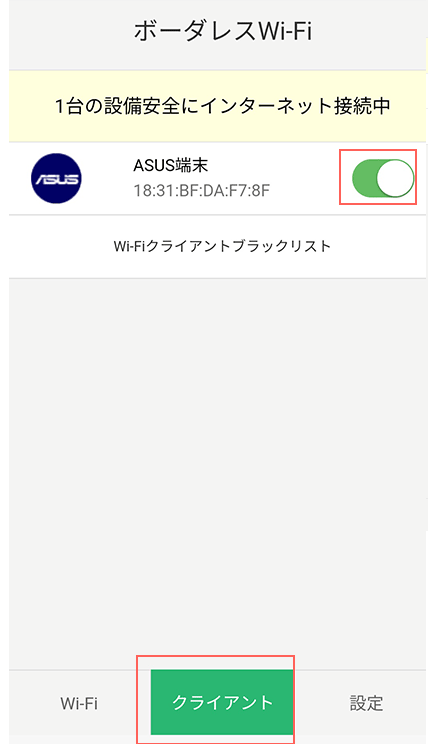

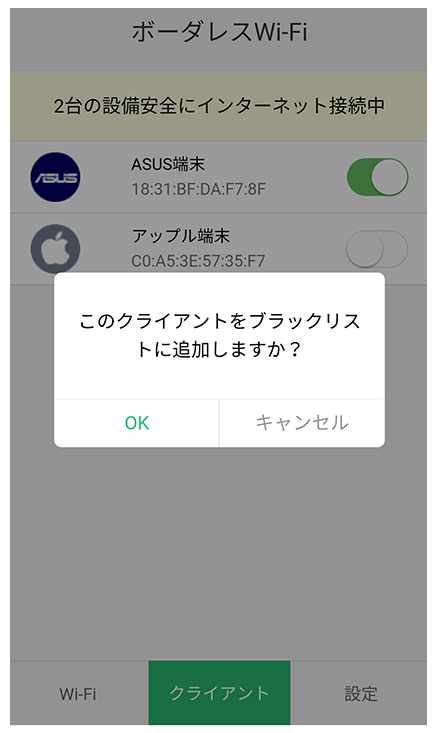

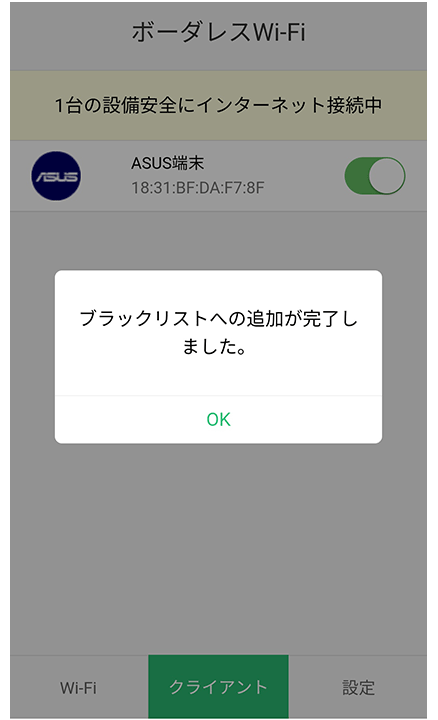
ブラックリスト解除
①画面下中央のクライアントを選択
②「WiFiクライアントブラックリスト」を選択
③端末と再接続させるデバイスを選択し、OKをクリック
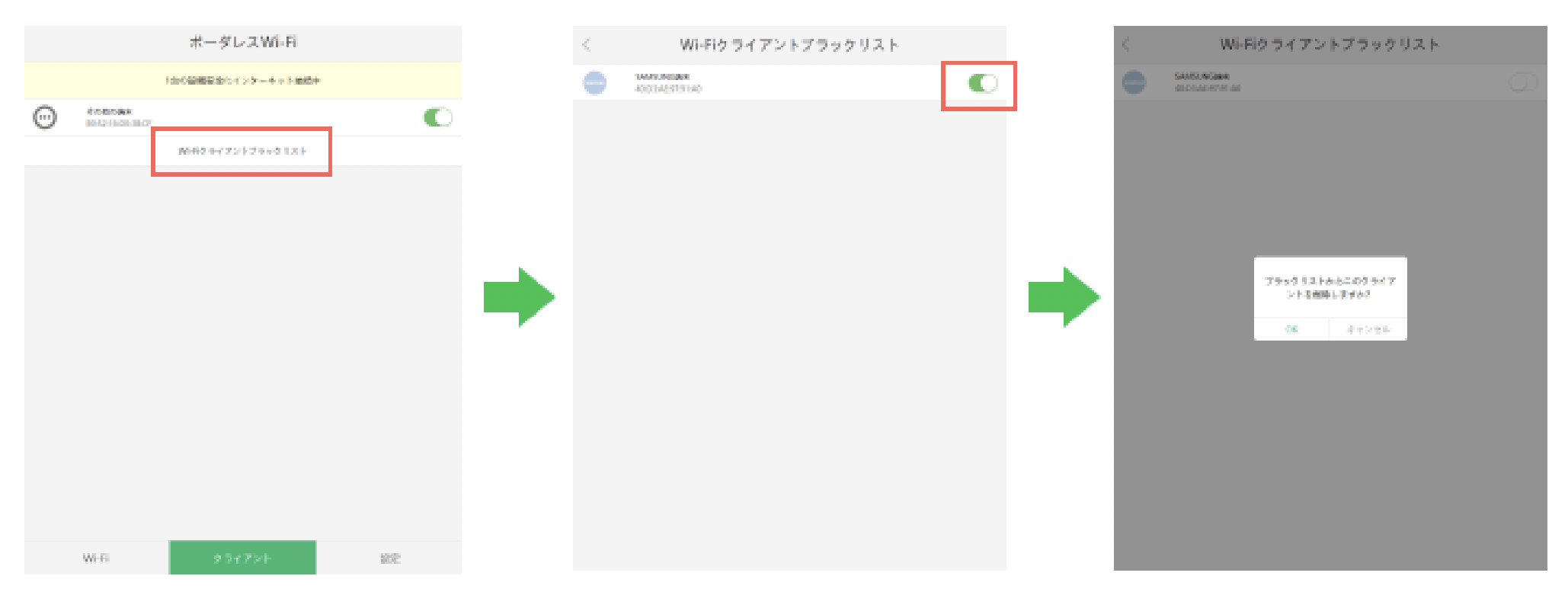
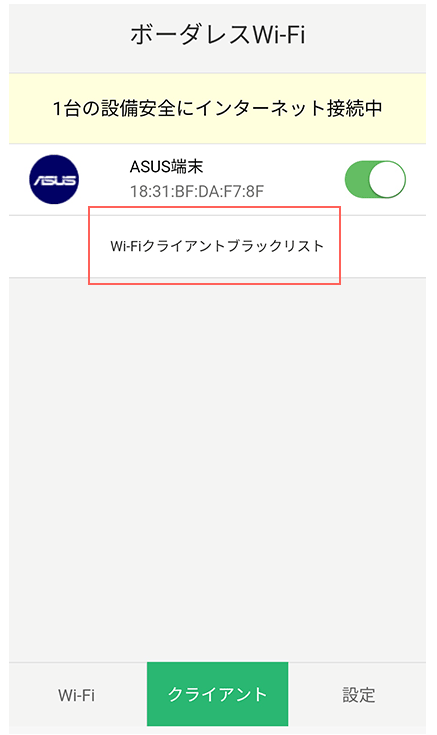

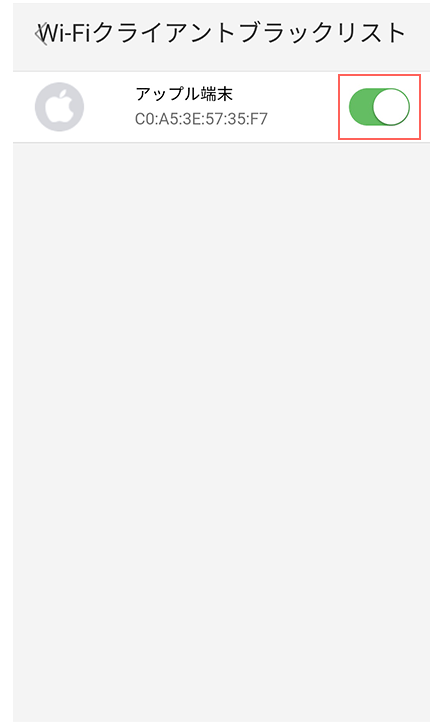

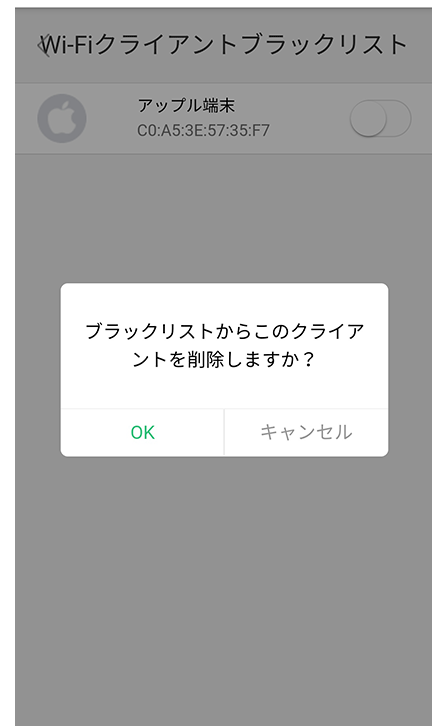
■Wi-Fiについて
画面下左のWiFiではSSIDとパスワードの変更が行えます。
≪変更方法≫
①画面下左のWi-Fiを選択
②画面中央欄のWi-Fi名に新SSID、パスワードに新パスワードを入力する
③入力が完了したら保存